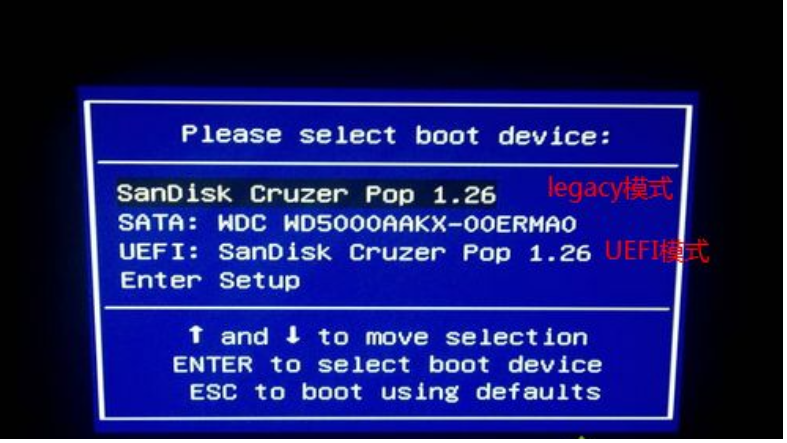电脑操作系统安装步骤
使用电脑让我们的办公生活更加方便,让我们的信息传递更加快捷,但等安装系统的时候却常常令许多人发愁,那么要如何安装电脑操作系统,下面我们一起来看看操作系统安装的步骤吧。
工具/原料:
系统版本:windows7企业版
品牌型号:联想小新Pro14 锐龙版
软件版本:大白菜U盘启动盘制作工具v6.0
WEEX交易所已上线平台币 WEEX Token (WXT)。WXT 作为 WEEX 交易所生态系统的基石,主要用于激励 WEEX 交易平台社区的合作伙伴、贡献者、先驱和活跃成员。
新用户注册 WEEX 账户、参与交易挖矿及平台其他活动,均可免费获得 WXT 空投奖励。
方法/步骤:
1、插入一个容量8G或以上的空白u盘到电脑接口,然后打开电脑的任意浏览器,进入大白菜官网下载大白菜U盘启动盘制作工具。
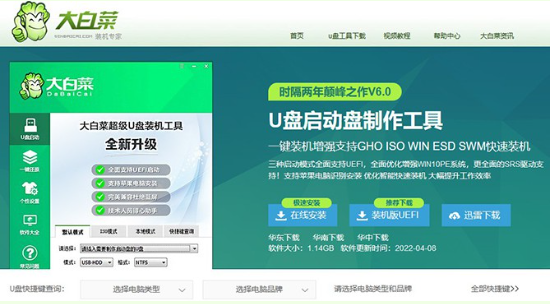
2、安装后双击打开该工具,默认模式下自动识别U盘,其他设置默认即可,点击一键制作成U盘启动盘,然后放入一个windows系统镜像文件到启动盘中。
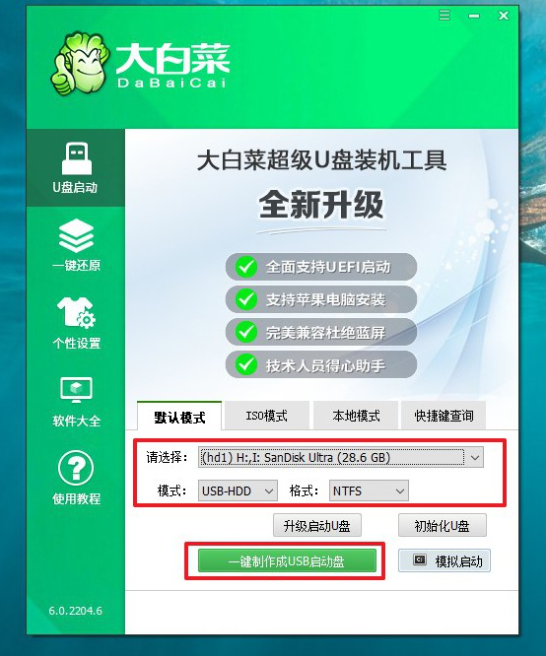
3、在需要安装系统的电脑上插入大白菜U盘启动盘,重启该电脑按下U盘启动快捷键,选中U盘选项按下回车。
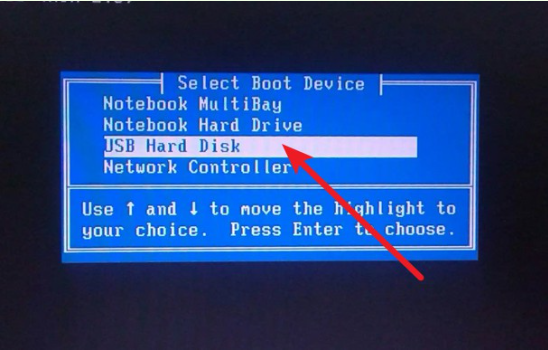
4、在菜单中,选择【1】按回车键。
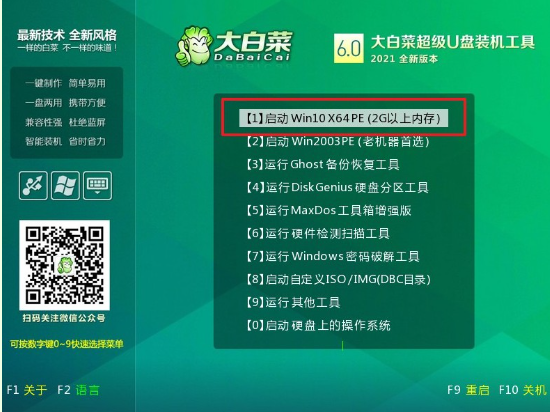
5、进入到pe内,打开大白菜一键装机软件,映像文件选择windows系统,盘符为“C盘”,点击“执行”。
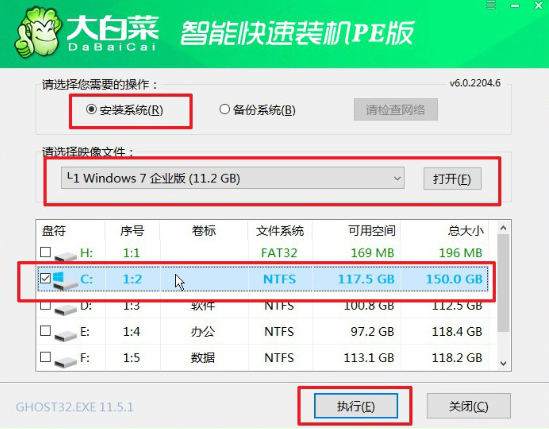
6、默认选择,点击“是”。

7、勾选“完成后重启”选项,等待安装即可。
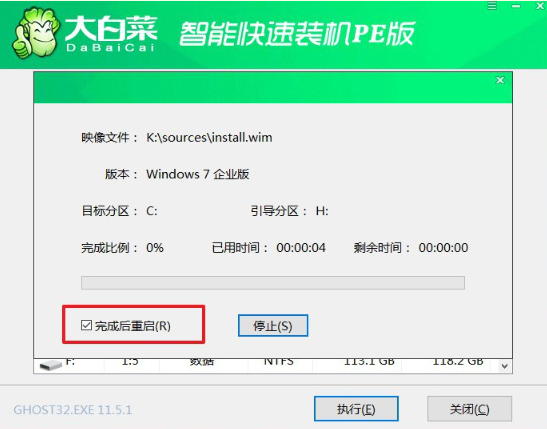
8、安装完重启,最终电脑进入新的windows系统界面。

总结:
1、插入U盘到电脑,进入官网下载大白菜U盘启动盘制作工具,;
2、打开工具,识别U盘,制作U盘启动盘,导入一个windows镜像文件;
3、启动盘插入需要安装的电脑,重启选中U盘;
4、再选择进入pe桌面,选择安装win7系统在“C盘”执行还原操作;
5、重启电脑进入新系统桌面。
本站资源均来源于网络或网友投稿,部分资源未经测试,难免存在BUG,所有资源只限于学习研究,不得商用。如使用本站下载的资源造成任何损失或发生侵权行为,均与本站无关。如不接受本声明请勿下载!本站资源如有侵权,请联系QQ:497149677核实后立即删除!
最客资源网 » 电脑操作系统安装步骤
最客资源网 » 电脑操作系统安装步骤






![[精仿]Blue Group单页作品展示joomla模板](https://www.zuike.net/wp-content/uploads/2024/01/20240123_65af1a6e11bf3.png)